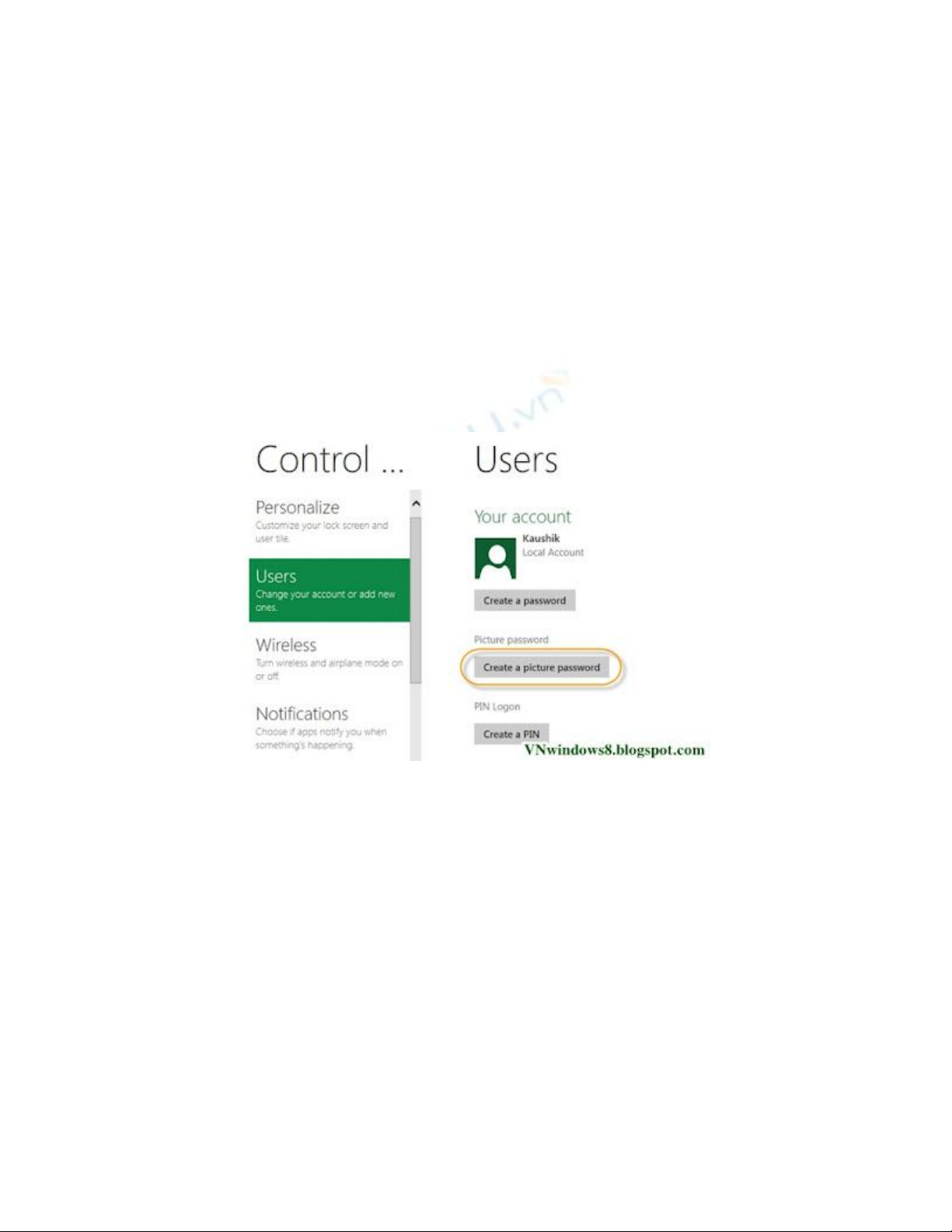
Cài đặt mật khẩu bằng hình ảnh trong
Windows 8
Ngoài việc đăng nhập bằng mật khẩu theo cách thông thường thì Windows 8 còn
được trang bị một hình thức đăng nhập hoàn toàn mới lạ là đăng nhập máy
tính thông qua hình ảnh.
Điều này cho phép người dùng khóa và mở khóa máy bằng cách vẽ một mô hình
độc đáo trên màn hình. Để thực hiện, bạn cần tiến hành như sau:
Bước 1: Trong màn hình Metro của Windows 8, bạn kích chọn mục Control
Panel. Trong cửa sổ Control Panel xuất hiện, bạn kích chuột vào User, sau đó bấm
nút Create a picture password





























